ShareX समीक्षा और ShareX के शीर्ष 5 विकल्प (2024)
ShareX एक बहुत ही लोकप्रिय ओपन-सोर्स स्क्रीन रिकॉर्डर है जो आपको मुफ्त में कंप्यूटर पर वीडियो कैप्चर करने की अनुमति देता है। यदि आप अक्सर रिकॉर्डिंग के साथ वीडियो बनाते हैं, तो आप ShareX स्क्रीन कैप्चर टूल से परिचित हो सकते हैं।
हालांकि, कई उपयोगकर्ताओं को पता नहीं है ShareX का उपयोग कैसे करें वीडियो ऑडियो ठीक से रिकॉर्ड करने के लिए। ShareX के साथ रिकॉर्डिंग के दौरान या बाद में उन्हें कुछ समस्याएं आती हैं। क्या आप उनमें से एक हैं?
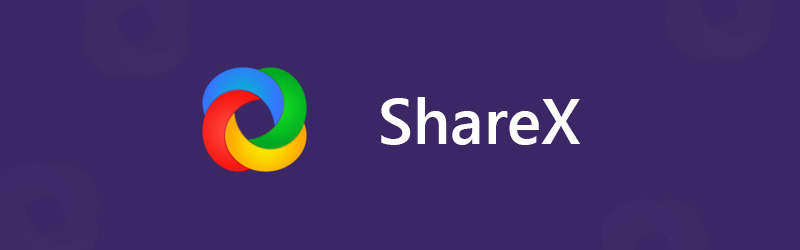
आप इंटरनेट पर पूछे गए ShareX उपयोग से संबंधित कई प्रश्न देख सकते हैं। उदाहरण के लिए, आपको बिना किसी ध्वनि के साथ कैप्चर किए गए वीडियो मिलने की अधिक संभावना है। यहाँ इस पोस्ट में, हम आपको एक विस्तृत जानकारी देंगे शेयरएक्स समीक्षा। आप ShareX को मुफ्त डाउनलोड कर सकते हैं और अपने विंडोज कंप्यूटर पर वीडियो और ऑडियो रिकॉर्ड करने के लिए सही कदम उठा सकते हैं। क्या अधिक है, हम अनुशंसा करते हैं 5 सर्वश्रेष्ठ शेयरएक्स विकल्प आप से चुनने के लिए।
लिखने से पहले, हम पोस्ट के लिए सॉफ्टवेयर का परीक्षण कैसे करते हैं:
अस्वीकरण: हमारी वेबसाइट पर सभी सामग्री हमारी संपादकीय टीम के लोगों द्वारा लिखी गई है। लिखने से पहले, हम ShareX के बारे में गहन शोध करते हैं। फिर, इसे परखने में हमें 1-2 दिन लगते हैं। हम ShareX को मुख्य कार्यों, उपयोग अनुभव आदि से परखते हैं। हम ShareX के लिए विकल्प भी चुनते हैं और उन्हें टेक्स्ट करते हैं। अपने परीक्षण को और अधिक व्यापक बनाने के लिए, हम संदर्भ के लिए वास्तविक उपयोगकर्ताओं के अनुभवों को इकट्ठा करने के लिए G2, Trustpilot आदि जैसी समीक्षा वेबसाइट भी देखते हैं।
भाग 1. शेयरएक्स समीक्षा और मुफ्त डाउनलोड
ShareX एक लाइटवेट फ्री स्क्रीनकास्टिंग प्रोग्राम है जो आपको अपने कंप्यूटर पर किसी भी गतिविधि को रिकॉर्ड करने में सक्षम बनाता है। ShareX विंडोज 11, विंडोज 8.1 और विंडोज 7 के लिए एक ओपन-सोर्स वीडियो कैप्चर है। वर्तमान में, Linux और Mac पर ShareX का उपयोग किया जा सकता है।
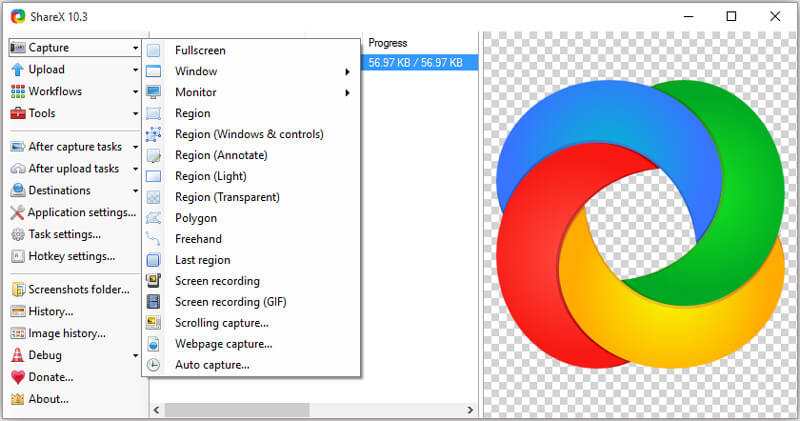
ShareX रिकॉर्डिंग बनाने और साझा करने के लिए एक सरल और सुविधाजनक तरीका प्रदान करता है। यह मुफ्त स्क्रीन कैप्चर पूरी स्क्रीन, डेस्कटॉप मॉनिटर, सक्रिय विंडो या चयनित क्षेत्र के साथ उच्च-गुणवत्ता वाले वीडियो रिकॉर्ड करने की क्षमता रखता है। क्या अधिक है, यह आपके द्वारा रिकॉर्ड की गई सामग्री को संपादित करने में मदद करने के लिए बहुत सारे कस्टमाइज़्ड-कैप्चर फीचर्स करता है। इसे बेहतर स्क्रीन रिकॉर्डिंग के लिए एक स्वचालित कैप्चर सुविधा के साथ डिज़ाइन किया गया है।
रिकॉर्डिंग कार्यों के अलावा, ShareX आपको अपनी कैप्चर की गई फ़ाइल को अपलोड और साझा करने का एक सीधा तरीका भी प्रदान करता है। यह आपको 80 से अधिक समर्थित गंतव्यों पर चित्र, पाठ या अन्य प्रकार की फाइलें अपलोड करने की अनुमति देता है।
ShareX आपको अपनी आवश्यकता के अनुसार रिकॉर्ड किए गए वीडियो को MP4 या GIF फ़ाइल के रूप में सहेजने में सक्षम बनाता है। 9 वर्षों के सक्रिय विकास के साथ, ShareX को अधिक से अधिक सुविधाओं में जोड़ा जाता है। भले ही ShareX एक स्वतंत्र और ओपन-सोर्स स्क्रीन कैप्चर है, यह किसी भी फ़ाइल का आकार या समय सीमा नहीं रखेगा। इसके अलावा, यह नहीं होगा वॉटरमार्क जोड़िए आपकी रिकॉर्डिंग के लिए।
ShareX मुफ्त डाउनलोड और इसका उपयोग कैसे करें
यह देखते हुए कि ShareX पूरी तरह से निःशुल्क स्क्रीन कैप्चर टूल है, इसलिए आप इसे सीधे इसकी आधिकारिक साइट से डाउनलोड कर सकते हैं। आप वहां कई नए रिलीज़ किए गए संस्करण पा सकते हैं। यदि आप विंडोज 11/10/8/7 पीसी का उपयोग कर रहे हैं, तो आप अपने कंप्यूटर पर एक उपयुक्त शेयरएक्स संस्करण डाउनलोड करने के लिए डाउनलोड बटन पर क्लिक कर सकते हैं।
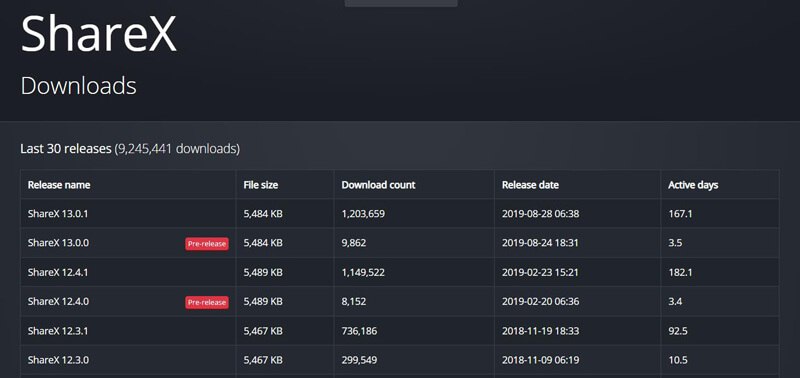
डाउनलोड करने के बाद, आप ShareX के साथ स्क्रीन कैप्चर करने के लिए निम्नलिखित गाइड ले सकते हैं।
चरण 1। सबसे पहले, आपको इसे खोलने के लिए डेस्कटॉप पर ShareX आइकन पर क्लिक करने की आवश्यकता है। जब आप मुख्य इंटरफ़ेस में प्रवेश करते हैं, तो आप देख सकते हैं कि कई मुख्य विशेषताएं बाएँ पैनल पर डिज़ाइन की गई हैं, जैसे कैप्चर, अपलोड, वर्कफ़्लो, टूल्स और बहुत कुछ।
चरण 2। अपने माउस को कैप्चर सुविधा पर ले जाएं और आप फुलस्क्रीन, विंडो, मॉनिटर और बहुत कुछ स्क्रीन रिकॉर्डिंग विकल्प प्राप्त कर सकते हैं। आप अपनी जरूरत के आधार पर एक का चयन कर सकते हैं।
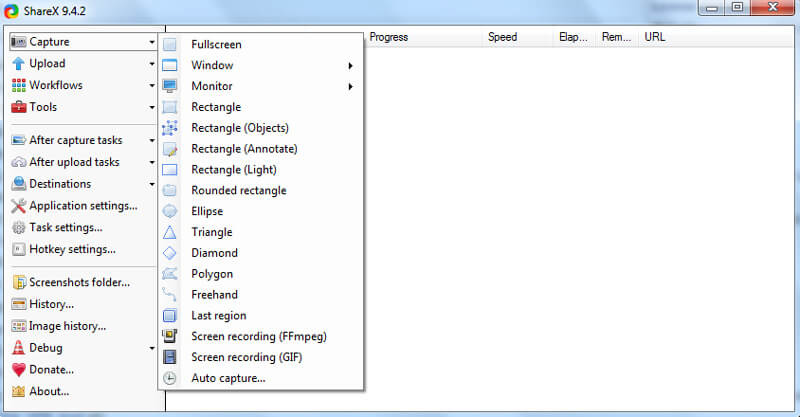
चरण 3। बाईं ओर टास्क सेटिंग्स पर क्लिक करें और फिर दाईं खिड़की पर कैप्चर टैब चुनें। स्क्रीन रिकॉर्डर पर क्लिक करें और फिर सुनिश्चित करें कि आउटपुट FFmpeg है। FFmpeg आपको ध्वनि सहित स्क्रीन पर कब्जा करने और वास्तविक समय में इसे संपीड़ित करने में सक्षम बनाता है।
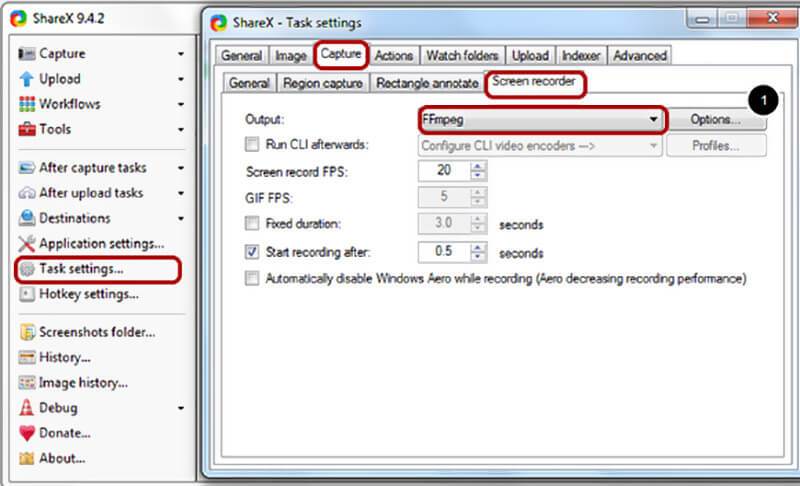
यहां आप FFmpeg फ़ाइल डाउनलोड करने के लिए विकल्प बटन पर क्लिक कर सकते हैं और FFmpeg रिकॉर्डिंग विकल्प सेट कर सकते हैं। जब आप FFmpeg विकल्प विंडो में प्रवेश करते हैं, तो आप FFmpeg के नवीनतम संस्करण को आसानी से स्थापित करने के लिए डाउनलोड बटन पर क्लिक कर सकते हैं।
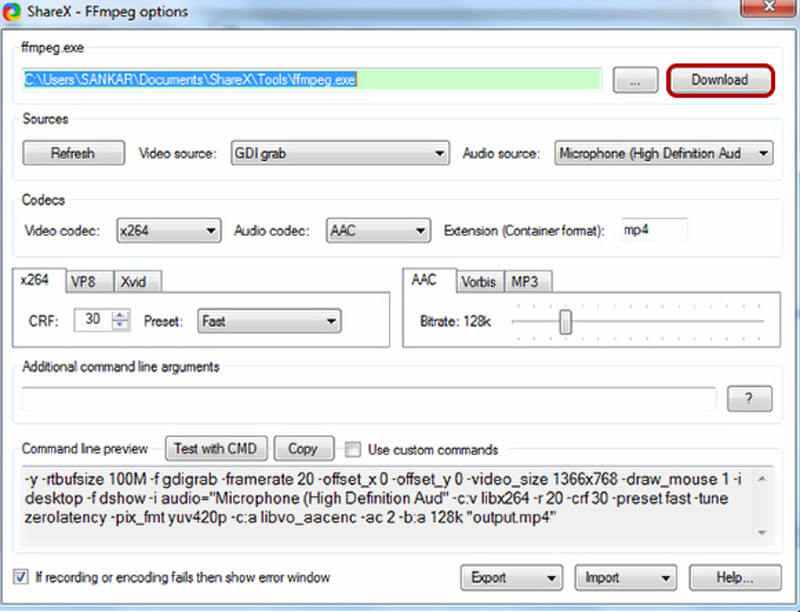
चरण 4.. FFmpeg डाउनलोड करने के बाद, आप वीडियो और ऑडियो कैप्चर स्रोत सेट कर सकते हैं। इस चरण के दौरान, आप x264, VP8 और Xvid से एक सही वीडियो कोडेक चुन सकते हैं। आपको AAC, MP3 और Vorbis से ऑडियो कोडेक चुनने की भी अनुमति है। फिर MP4, WebM, MKV, या AVI के रूप में अपनी जरूरत के आधार पर एक्सटेंशन प्रारूप सेट करें।
चरण 5। इन सभी सेटिंग्स के बाद, आप ध्वनि के साथ वीडियो कैप्चर करने के लिए ShareX का उपयोग कर सकते हैं। बाईं ओर कैप्चर पर क्लिक करें और फिर ड्रॉप-डाउन सूची से स्क्रीन रिकॉर्डिंग (FFmpeg) विकल्प चुनें। फिर आप अपनी स्क्रीन रिकॉर्डिंग के लिए कैप्चर क्षेत्र को समायोजित कर सकते हैं।
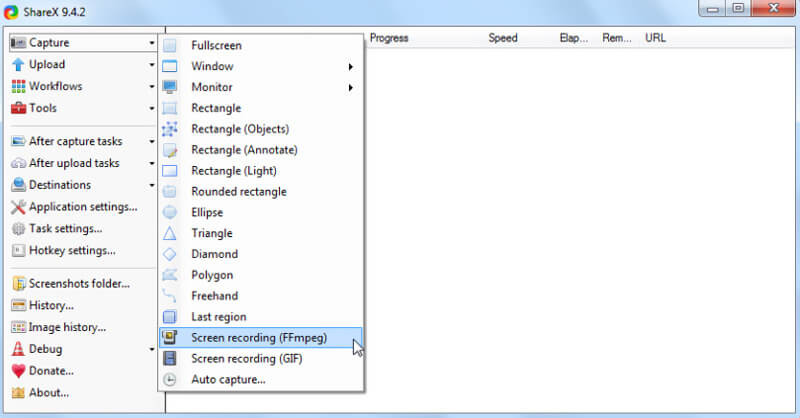
जैसे ही आप रिकॉर्डिंग क्षेत्र का चयन करेंगे, शेयरएक्स वीडियो रिकॉर्डिंग शुरू कर देगा। निचले-दाएं कोने पर, आपको स्क्रीन कैप्चर प्रक्रिया का पूर्ण नियंत्रण प्राप्त करने के लिए कुछ बटन दिए गए हैं।
भाग 2. शीर्ष 5 शेयरएक्स विकल्प
ShareX के साथ, आप अपने कंप्यूटर स्क्रीन को कैप्चर कर सकते हैं और इन कैप्चरिंग कंटेंट के साथ अपना वीडियो बना सकते हैं। यदि आप एक आसान वीडियो ऑडियो रिकॉर्डिंग टूल चाहते हैं, तो यहां से आपको चुनने के लिए ShareX के लिए 5 बेहतरीन विकल्पों की सूची दी गई है।
नंबर 1 बेस्ट शेयरएक्स विकल्प - स्क्रीन रिकॉर्डर
यदि आप एक आसान स्क्रीन कैप्चर टूल का उपयोग करना चाहते हैं, तो आपको शक्तिशाली को याद नहीं करना चाहिए स्क्रीन अभिलेखी। यह आपके कंप्यूटर पर किसी भी गतिविधि को मूल छवि और ध्वनि की गुणवत्ता के साथ रिकॉर्ड करने की क्षमता रखता है। इसका मतलब है कि आपको 4K या 1080p / 720p HD तक की उच्च-गुणवत्ता पर भी कब्जा करने की अनुमति है।

यह सबसे अच्छा शेयरएक्स विकल्प आपको कंप्यूटर मॉनिटर और वेब कैमरा से स्क्रीन रिकॉर्ड करने और सिस्टम ऑडियो और आसानी से ऑडियो कैप्चर करने की अनुमति देता है। यह सभी प्रकार की कैप्चर जरूरतों को आसानी से संभाल सकता है।
सर्वश्रेष्ठ शेयरएक्स वैकल्पिक - स्क्रीन रिकॉर्डर
- उच्च गुणवत्ता के साथ विंडोज 11/10/8/7/XP/Vista पीसी और मैक पर किसी भी वीडियो ऑडियो को कैप्चर करें।
- बिना किसी सीमा के 3840 x 2160 रिज़ॉल्यूशन तक 4K वीडियो रिकॉर्डिंग का समर्थन करें।
- पूरी स्क्रीन, सक्रिय विंडो या बिना किसी सीमा के चयनित क्षेत्र के साथ वीडियो रिकॉर्ड करें।
- आसान रिकॉर्ड ऑनलाइन वीडियो, 2 डी / 3 डी गेमप्ले, वेब कैमरा, वीडियो / ऑडियो चैट, संगीत और बहुत कुछ।
- कम सीपीयू, जीपीयू और रैम के साथ स्क्रीन पर कब्जा करने के लिए उन्नत हार्डवेयर त्वरण प्रौद्योगिकी।
- कस्टम रिकॉर्ड किए गए वीडियो के लिए शक्तिशाली संपादन सुविधाएँ और आउटपुट प्रभाव समायोजित करें।
ShareX की तुलना में, यह स्क्रीन रिकॉर्डर आपको एक आसान वीडियो ऑडियो रिकॉर्डिंग अनुभव प्रदान कर सकता है। आप जल्दी से वीडियो / ऑडियो स्रोत का चयन कर सकते हैं और उच्च-गुणवत्ता रिकॉर्डिंग शुरू कर सकते हैं। त्वरण तकनीक के लिए धन्यवाद, यह शेयरएक्स विकल्प आपको वीडियो गेम खेलने जैसे अन्य संचालन करते हुए स्क्रीन को आसानी से रिकॉर्ड करने में सक्षम बनाता है। कैप्चर की गई सामग्री को MP4, MOV, AVI, FLV, MP3 और अधिक जैसे किसी भी अक्सर उपयोग किए जाने वाले वीडियो या ऑडियो प्रारूप में सहेजा जा सकता है।
NO। मैक के लिए नि: शुल्क ShareX विकल्प - क्विकटाइम प्लेयर
जैसा कि ऊपर बताया गया है, ShareX केवल Windows 11/10/8/7 सिस्टम के साथ संगत है। आप इसका उपयोग Mac पर वीडियो कैप्चर करने के लिए नहीं कर सकते। वास्तव में, यदि आप मैक का उपयोग कर रहे हैं, तो आपको वीडियो और ऑडियो रिकॉर्डिंग के लिए बेहतर विकल्प मिलते हैं। द्रुत खिलाड़ी MacOS में आधिकारिक मीडिया प्लेयर और वीडियो ऑडियो रिकॉर्डर है जो ShareX के लिए एक बेहतरीन विकल्प के रूप में काम कर सकता है।
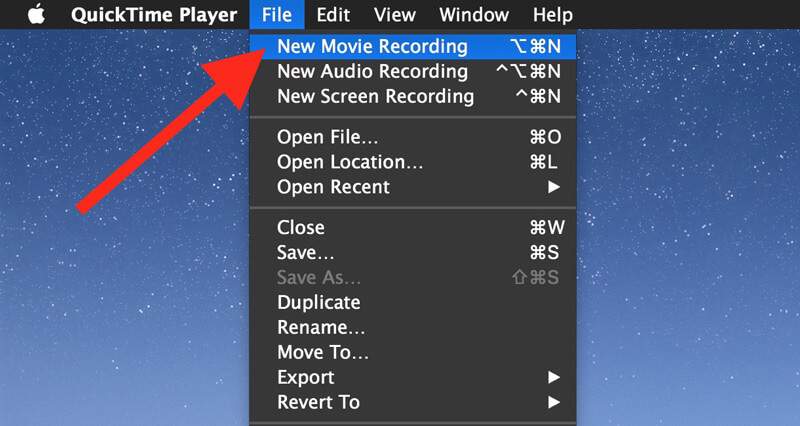
क्विकटाइम प्लेयर आपको एक स्थिर और उच्च गुणवत्ता वाली स्क्रीन रिकॉर्डिंग दे सकता है। कोई फ़ाइल आकार या कैप्चर समय सीमा नहीं है। निश्चित रूप से यह मुफ्त मैक स्क्रीन रिकॉर्डर आपकी रिकॉर्ड की गई फ़ाइल में कोई वॉटरमार्क नहीं जोड़ेगा। यह आपको MOV या MP4 फ़ाइल के रूप में अपनी रिकॉर्डिंग निर्यात करने में सक्षम बनाता है। क्या अधिक है, यह मैक शेयरएक्स वैकल्पिक आपकी मदद करने के लिए कुछ बुनियादी संपादन कार्य करता है वीडियो संपादित करें और उत्पादन वीडियो कस्टम।
NO.3 ग्रेट शेयरएक्स विकल्प - केमटासिया स्टूडियो
Camtasia सबसे लोकप्रिय स्क्रीन रिकॉर्डिंग सॉफ़्टवेयर में से एक है जो आपके कंप्यूटर पर वीडियो रिकॉर्ड करने में आपकी मदद कर सकता है। अन्य शेयरएक्स विकल्पों के समान, यह आपको पूर्ण मॉनिटर स्क्रीन या चयनित क्षेत्र के साथ एक वीडियो रिकॉर्ड करने की अनुमति देता है। इसके अलावा, Camtasia Studio को आपके द्वारा एनिमेशन जोड़ने, प्रभावों को समायोजित करने और बहुत कुछ संपादन सुविधाओं के साथ डिज़ाइन किया गया है।
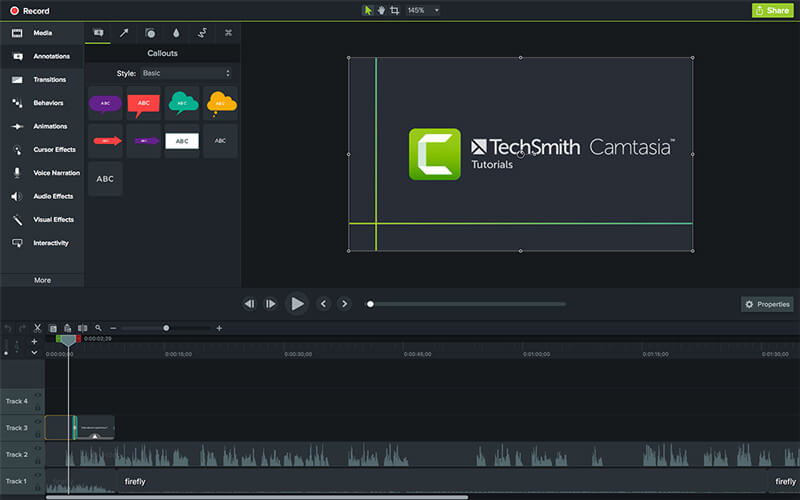
कैम्बैसिया में वीडियो और ऑडियो को अलग-अलग संपादित करने की क्षमता है। इसके अलावा, यह आपको अतिरिक्त फुटेज आयात करने और आसानी से वेबकैम को शामिल करने की अनुमति देता है। यह शेयरएक्स विकल्प विंडोज और मैक दोनों प्रणालियों के साथ संगत है। एक बात जो आपको पता होनी चाहिए वह यह है कि, केमटासिया के मुफ्त संस्करण में कुछ फीचर सीमाएँ हैं।
NO.4 शेयरएक्स स्क्रीन रिकॉर्डिंग विकल्प - स्नैगिट
SnagIt एक प्रसिद्ध स्क्रीन कैप्चर है जो एक प्रक्रिया को कैप्चर करने, अपनी व्याख्या जोड़ने और दृश्य निर्देश बनाने का एक सरल तरीका प्रदान करता है। यह आपके कंप्यूटर स्क्रीन को कैप्चर करने के लिए एक बढ़िया ShareX विकल्प के रूप में काम कर सकता है। आपको विस्तृत, क्षैतिज स्क्रॉल, स्क्रॉलिंग वेबपेज और सब कुछ आसानी से रिकॉर्ड करने की अनुमति है। रिकॉर्डिंग सुविधा के अलावा, Snagit स्क्रीनशॉट लेने में सक्षम बनाता है।

Snagit एक Snagit Editor फीचर से लैस है जो तीर, पाठ, कॉल-आउट, प्रभाव और बहुत कुछ के साथ आसानी से संपादित और कस्टम वीडियो बनाने में आपकी सहायता कर सकता है। यह आपकी रिकॉर्डिंग में कोई वॉटरमार्क नहीं जोड़ेगा। लेकिन यह आपको अपने व्यक्तिगत वॉटरमार्क को कैप्चर किए गए वीडियो में रखने में सक्षम बनाता है। यह ShareX विकल्प एक मुफ्त वीडियो रिकॉर्डर नहीं है। आपको केवल इसकी रिकॉर्डिंग सुविधा का नि: शुल्क परीक्षण मिलता है।
NO.5 शेयरएक्स के लिए वैकल्पिक - ब्रॉडकास्टर सॉफ्टवेयर खोलें
ब्रॉडकास्टर सॉफ्टवेयर खोलें (ओबीएस) शेयरएक्स विकल्पों की सूची में हमारी आखिरी सिफारिश है। OBS एक बहुत लोकप्रिय लाइव और वीडियो रिकॉर्डिंग सेवा है। यह आपको बिना किसी सीमा और कष्टप्रद विज्ञापनों के एक सरल और उच्च गुणवत्ता वाली रिकॉर्डिंग प्रदान करता है। ओबीएस विंडोज 11/10/8/7, मैक और लिनक्स का अत्यधिक समर्थन करता है।

स्क्रीन रिकॉर्डिंग फ़ंक्शन के लिए, ओपन ब्रॉडकास्टर सॉफ़्टवेयर आपको संपूर्ण स्क्रीन या अनुकूलित क्षेत्र के साथ एक वीडियो रिकॉर्ड करने में सक्षम बनाता है। इससे भी महत्वपूर्ण बात, यह मुफ्त स्क्रीन कैप्चर टूल 1080p और 60 एफपीएस तक के उच्च गुणवत्ता वाले वीडियो को रिकॉर्ड करने में सक्षम है। OBS आपको वेबकैम से स्क्रीन कैप्चर करने में सक्षम बनाता है। इसलिए लाइव वीडियो रिकॉर्डिंग बनाना या गेमप्ले, ऑनलाइन मीटिंग और वीडियो कॉल पर कब्जा करना काफी सुविधाजनक है।
निष्कर्ष
ShareX विंडोज पीसी पर वीडियो और ऑडियो रिकॉर्ड करने के लिए एक अच्छा स्क्रीन रिकॉर्डर है। हालांकि, कई उपयोगकर्ताओं को यह नहीं पता है कि इसे कैसे ठीक से उपयोग करना है और आसानी से ऑडियो के बिना रिकॉर्डिंग प्राप्त करना है। इस पोस्ट में, हम आपको एक विस्तृत जानकारी देते हैं शेयरएक्स समीक्षा और आपको बताएंगे कि छवि और ध्वनि दोनों को कैप्चर करने के लिए ShareX का उपयोग कैसे करें। क्या अधिक है, हम एक सूची बनाते हैं 5 महान शेयरएक्स विकल्प अपने पसंदीदा स्क्रीन कैप्चर सॉफ़्टवेयर को चुनने के लिए।
फिर, हम सबसे अच्छे ShareX विकल्प की सलाह देते हैं, स्क्रीन अभिलेखी आपके लिए आपके कंप्यूटर पर कुछ भी रिकॉर्ड करने के लिए। अन्य वीडियो रिकॉर्डर के साथ तुलना में, यह आपको उच्च आउटपुट वीडियो की गुणवत्ता दे सकता है। बस इसे मुफ्त डाउनलोड करें और इसे आज़माएं।


